Los 7 mejores convertidores de subtítulos en línea este 2025
Por Manuel Gonzalez • 2025-09-02 11:48:18 • Proven solutions
"¿Cuál es el mejor convertidor de subtítulos en línea? Tengo algunos archivos en el formato SUB que no funcionan en el reproductor multimedia de mi dispositivo. Quiero convertir subtítulos a SRT para mirar los videos a conveniencia."
Los subtítulos son una forma genial de aumentar el alcance de tu video y los hace mucho más sencillos para las personas que no saben el idioma que estás hablando. Entre los diferentes formatos se incluyen: .srt (SubRip), txt, vtt, etc. Y si por alguna razón tu dispositivo no soporta el formato de subtítulo, entonces puedes convertir subtítulos con una herramienta dedicada.
¡Echemos un vistazo a los mejores 7 programas para convertir subtítulos! Estos convertidores de subtítulos en línea te ayudarán a convertir cualquiera de estos formatos para que así funciones en tu reproductor de archivos o dispositivo.
- Parte 1. ¿Cuál es el mejor formato de subtítulos?
- Parte 2. os 7 mejores convertidores de subtítulos en línea y gratuitos que no te puedes perder
- Parte 3. Una herramienta recomendada de subtítulos que no te puedes perder
- Parte 4. Preguntas más frecuentes sobre cómo convertir subtítulos
Parte 1. ¿Cuál es el mejor formato de subtítulos?
Al igual que cualquier archivo multimedia, los subtítulos también vienen en varios formatos. Además, es bastante común para ellos no ser compatible con todos los reproductores de archivos, sistemas operativos o editores. Aquí están algunos de los formatos más extensamente usados para ayudarte a decidir cual tipo de archivo usar sobre una plataforma de distribución específica.
1. SRT
SRT (SubRip) es un popular formato de subtítulos que contiene líneas formateadas de texto plano. Todas las plataformas de distribución pueden usarlo para proporcionar subtítulos traducidos y descripciones para videos, podcasts, etc., ya que los archivos son soportados en la mayoría de sistemas operativos como macOS o Windows.
2. EBU-TT-D
EBU-TT-D o Formato de distribución de subtitulado es un sistema basado en XML para repartir subtítulos sobre redes IP. Como editor o diseñador, este ha sido creado para brindarte el control completo sobre el estilo y colocación teniendo en cuenta diferentes tamaños de pantalla.
3. SSA
SubStation Alpha es una forma nueva e innovadora de crear subtítulos que han probado ser populares con la comunidad del anime. Este formato fue desarrollado por fans para las personas que desean mayor control creativo sobre su experiencia de visualización que aquel proporcionado por los formatos SRT de siempre - en otras palabras: es perfecto si amas usar HDPs (paquetes de alta definición) o hacer tus propias traducciones.
Aunque otros formatos de archivo de subtitulado ofrecen mejores resultados y control creativo, SRT es compatible con todos los dispositivos y se recomienda para los usuarios cotidianos.
Parte 2. Los 7 mejores convertidores de subtítulos en línea y gratuitos que no te puedes perder
Las herramientas convertidoras en línea te permiten cambiar el formato de archivos incompatibles rápidamente sin tener que instalar ningún software en la computadora. Aquí hemos recopilado los 7 mejores convertidores de subtítulos en línea que son fácilmente accesibles.
1. GoTranscript
GoTranscript es una plataforma de última tecnología para convertir tus archivos de subtítulos al formato de tu preferencia. Soporta casi todo tipo de archivo en toda forma posible. Además, sobresale debido a sus servicios de transcripción y subtítulos.

Ventajas
Interfaz limpia
Soporta todos los formatos de subtítulos
Desventajas
La velocidad de subida de archivo es mala
2. SubtitleTools
Si tú quieres convertir cada archivo de subtítulos a formato SRT, esta herramienta en línea es una opción confiable. La interfaz es simple de navegar y el proceso entero es gratuito. Sin embargo, te debes suscribir a su plan premium si deseas convertir tanto como 200 archivos a la vez.
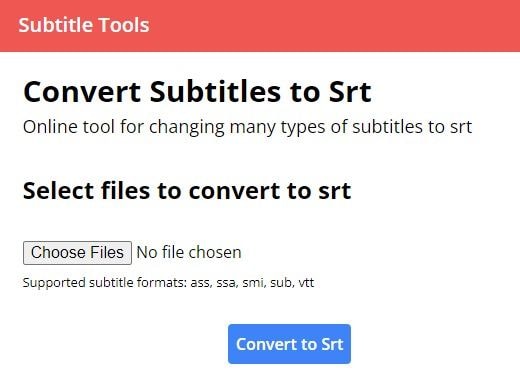
Ventajas
Es compatible con todos los formatos de subtítulos estándar, tales como ass, ssa, smi, sub y vtt
Gratuito
Desventajas
La conversión por lotes no viene soportada con la versión gratuita
3. Veed.io
Muchas personas gustan de modificar sus subtítulos. Puede ser difícil si ellos no saben que programa es necesario o cómo hacerlo, por fortuna existe una forma más fácil usando el convertidor de subtítulos en línea, Veed.io. Esto permite a los usuarios editar cualquier tipo de archivo en términos de formato y duración del tiempo mostrados por segundo (fps). Además les permite modificar la sincronización del texto.
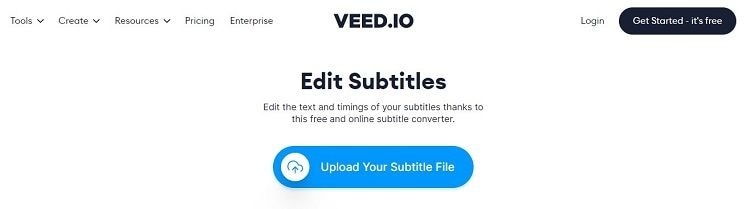
Ventajas
Puedes subir archivos desde una URL y desde Dropbox
Fácil de usar
Desventajas
Solo soporta los formatos SRT, VTT, ASS y SSA
4. HappyScribe
No solo HappyScribe es un convertidor de archivo de subtitulado avanzado, sino que también ofrece servicios adecuados para crear subtítulos automáticos o diseñados por humanos. Además puedes editar subtítulos usando la herramienta en línea.
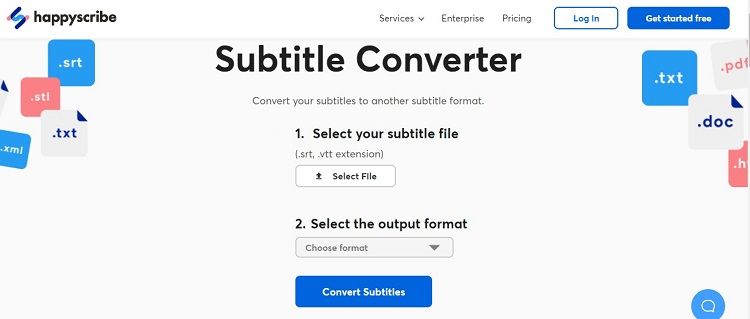
Ventajas
Servicios de subtítulos basados en Inteligencia Artificial
Te deja agregar subtítulos como código difícil de modificar
Desventajas
Solo soporta los formatos SRT y VTT
5. Jamack
Además de la conversión de archivo, Jamack ofrece otros variados servicios relacionados al subtitulado, como control de la sincronización para ajustar los tiempos del subtítulo con el video. Por añadir más, puedes seleccionar entre diferentes idiomas, como Inglés, Coreano, Ruso, Chino, Alemán, Portugués y muchos más.
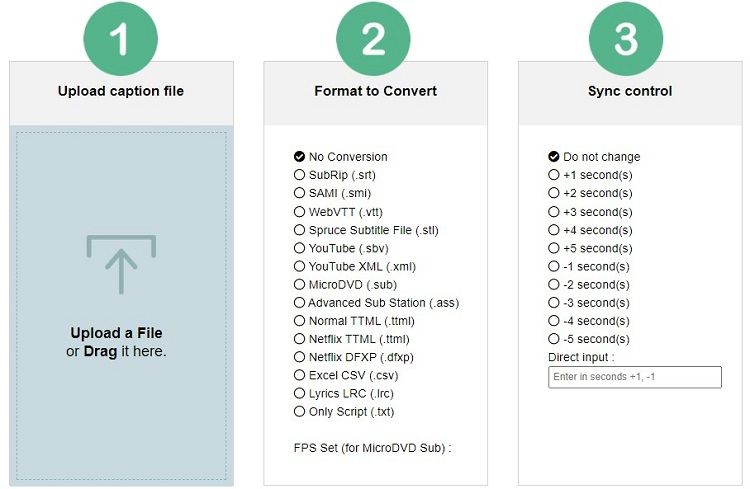
Desventajas
Compatible con múltiples formatos de subtítulos
Función de codificación
Desventajas
Interfaz confusa
6. REV
La herramienta de conversión en línea, REV, es una genial forma de agregar subtítulos de formatos incompatibles y cambiarlos a SRT y otros tipos de archivo soportados, incluyendo TXT, MCC y SCC.
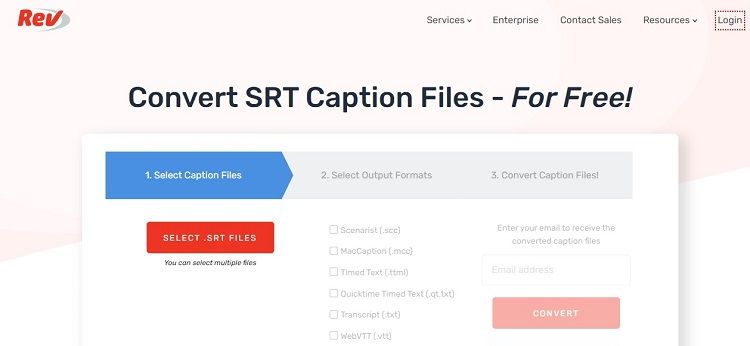
Ventajas
La conversión mediantes lotes está disponible
Añade archivos desde Google Drive y Dropbox
Desventajas
La edición de subtítulos no está disponible
7. Subtitle Converter
Esta herramienta en línea es una opción excelente si deseas alterar los cuadros por segundo o subtítulos TXT, codificarlos a UTF-8 o tan solo convertirlos a formato SRT. Es accesible desde cualquier navegador web estándar.
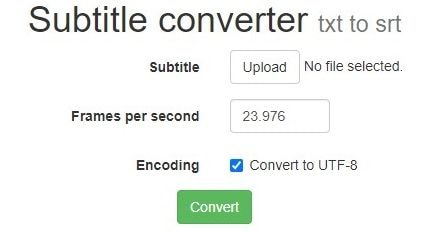
Ventajas
Interfaz simple
La función de edición está disponible
Desventajas
Solo convierte a formato SRT
Parte 3. Una herramienta recomendada de subtítulos que no te puedes perder
No solo Wondershare UniConverter puede llevar a cabo conversión de subtítulos a una gran velocidad, sino que también te ofrece editar el contenido, sincronizarlo con el video y cambiar su tamaño/fuente/color con la función del Editor de subtítulos.
El programa es fácil de usar y es compatible con todas las versiones actuales de sistemas macOS o Windows. Además, la aplicación ofrece velocidad de conversión de 90X, la cual es fabulosa. Aparte de eso, tú puedes convertir tus archivos multimedia a cualquiera de los 1,000 formatos soportados por UniConverter.
A continuación están las características avanzadas ofrecidas por Wondershare UniConverter:
 Wondershare UniConverter - Tu Completa Caja de Herramientas de Video para Windows/Mac
Wondershare UniConverter - Tu Completa Caja de Herramientas de Video para Windows/Mac

- Admite más de 1000 formatos de medios para convertir, como MP4/MKV/AVI/MOV/MP3/WAV y muchos más.
- Puedes cortar no solo audio WAV, sino también archivos multimedia en más de 1000 formatos de archivo.
- Edita videos con funciones de corte, recorte, efecto, rotación, añadir marcas de agua, entre otras.
- La herramienta de compresión de video hará que un archivo de video de gran tamaño sea más pequeño apropiado para tu dispositivo.
- Caja de herramientas con funciones adicionales, que incluyen Creador GIF, Reparador de metadatos de medios, Grabador de CD, Convertidor de Imagen, etc.
- SO soportado: Windows 10/8/7/2003/Vista/XP, Mac OS 10.15 (Catalina), 10.14, 10.13, 10.12, 10.11, 10.10, 10.9, 10.8, 10.7, 10.6.
La guía para editar subtítulos y exportarlos se presenta a continuación:
Paso 1 Abre el Editor de subtítulos en UniConverter
Porfavor instala la aplicación y haz doble clic en el ícono para iniciarlo en tu escritorio. Desde la pantalla de inicio, da clic en Caja de herramientas y selecciona la opción Editor de subtítulos.
Paso 2 Importa el video
Ahora con la nueva ventana emergente, da clic al botón "Añadir/+" y sube el video sobre el cual quieras agregar subtítulos. Una vez que el clip sea agregado, haz clic en la opción Importar para importar los subtítulos.
Paso 3 Exporta a SRT y MP4
Tras agregar todos los archivos, da clic en Exportar y elige exportar a MP4 con subtítulos o solo los archivos SRT. Por último, selecciona Exportar y guarda el video en tu ubicación de archivos preferida.
Si el video no cuenta con subtítulos, puedes usar la función "Subtítulos automáticos" que ofrece UniConverter para generarlos automáticamente. Aquí están los pasos:
- Desde la sección "Editor de subtítulos" de UniConverter, añade el video y da clic en Generador de subtítulos automáticos.
- La función de reconocimiento de voz apoyada con IA traducirá el audio del video en palabras de forma automática y perfecta.
- Haz clic en Exportar para guardar el video.
Parte 4. Preguntas más frecuentes sobre cómo convertir subtítulos
Sigue esta sección hasta entender cómo convertir el formato de subtítulos rápidamente:
1. ¿Qué formato de archivo es SRT?
La extensión de archivo SRT es una popular con que los usuarios ajustan sus videos, pelis o programas televisivos para comprender mejor el contenido. Además, estos archivos albergan información de subtítulos del video tal como, código de tiempo de inicio, marcadores de tiempo final, etc., indicando cuando cada línea debe aparecer durante la reproducción.
2. ¿Cómo puedo añadir subtítulos a MP4 permanentemente?
Tú puedes usar el reproductor multimedia VLC o el confiable Wondershare UniConverter para codificar subtítulos en un video. Da clic aquí para entender el proceso en total detalle.
3. ¿Cómo autotranscribo subtítulos?
Existen varios servicios de transcripción disponibles en internet que pueden crear subtítulos de forma precisa para ti solamente con escuchar el audio del video. Ya hemos discutido tal método en la parte 3 de este artículo con la función de Generador de subtítulos automáticos en UniConverter.
Manuel Gonzalez
staff Editor